Do svého Sway můžete vložit dokumenty Office uložené na OneDrive, Používání OneDrivu v práci nebo ve škole nebo SharePoint v Sway. Sway aktuálně podporuje vkládání dokumentů Wordu, Excelu a PowerPointu včetně jednotlivých grafů a tabulek z Excelu.
Poznámka: Napřed budete muset ověřit, že jste svému publiku správně nastavili oprávnění k dokumentům Office uloženým na OneDrivu, OneDrivu pro firmy nebo na SharePointu.
Vložení dokumentu Office, který je ve swayi
-
V OneDrive, Používání OneDrivu v práci nebo ve škole nebo SharePoint otevřeteWord pro web, Excel pro web neboPowerPoint pro web soubor, který chcete vložit do Swaye.
-
Klikněte na Soubor > Sdílet.
Poznámka: Pokud nabídku soubor nevidíte, pravděpodobně jste v režimu zobrazení . Pokud chcete dokument otevřít v režimu úprav , klikněte na otevřít > otevřít v Word pro web, Excel pro webnebo PowerPoint pro web a potom na nabídku soubor .
-
Klikněte na Vložení.
-
Kliknutím na CTRL + C zkopírujte kód pro vložení.
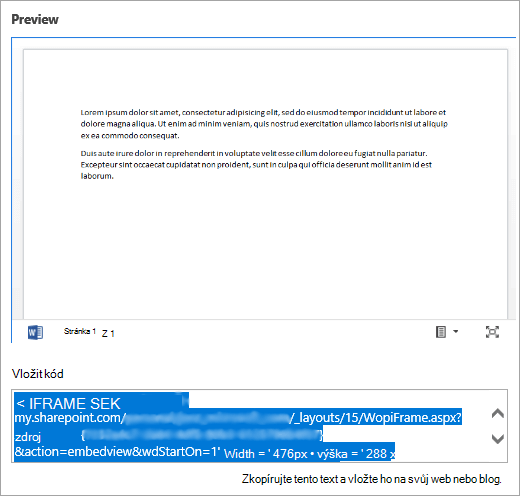
-
Přihlaste se do Swaye a otevřete Sway, do kterého chcete přidat dokument Office.
-
Klikněte na ikonu + v dolní části jakékoli existující karty.
-
Klikněte na Multimédia a pak vyberte Kód pro vložení.
-
Kliknutím na CTRL + V vložte kód pro vložení, který jste zkopírovali v kroku 4.
-
Pokud chcete zjistit, jak se váš dokument Office zobrazuje vSway, klikněte na Přehrát.
Poznámka: Ti, se kterými sdílíte Sway, budou mít přístup k dokumentu Office, který jste vložili. Pokud z Swaye později odstraníte kartu embed , bude mít kdokoli, se kterým jste Sway dřív nasdíleli, přístup k tomuto dokumentu Office. Pokud chcete ukončit Access, přejděte na OneDrive, Používání OneDrivu v práci nebo ve škole nebo SharePoint a klikněte pravým tlačítkem na dokument Office. Klikněte na sdílet > další možnosti 

Podívejte se také na:
Začínáme s Office Online v Microsoft 365
Základní úlohy ve Wordu pro web










